इस समस्या से बचने के लिए किंडल डिवाइस को अपडेट करें
- पुराने या एंट्री-लेवल किंडल डिवाइसों में उनके द्वारा समर्थित फ़ाइल स्वरूपों पर सीमाएँ हो सकती हैं।
- यदि आपका पुराना उपकरण या पुस्तक DRM सुरक्षा के अंतर्गत है तो यह ट्रिगर हो सकता है।
- आप पीसी पर किंडल डिवाइस और ऐप को अपडेट करके इस त्रुटि को दूर कर सकते हैं।
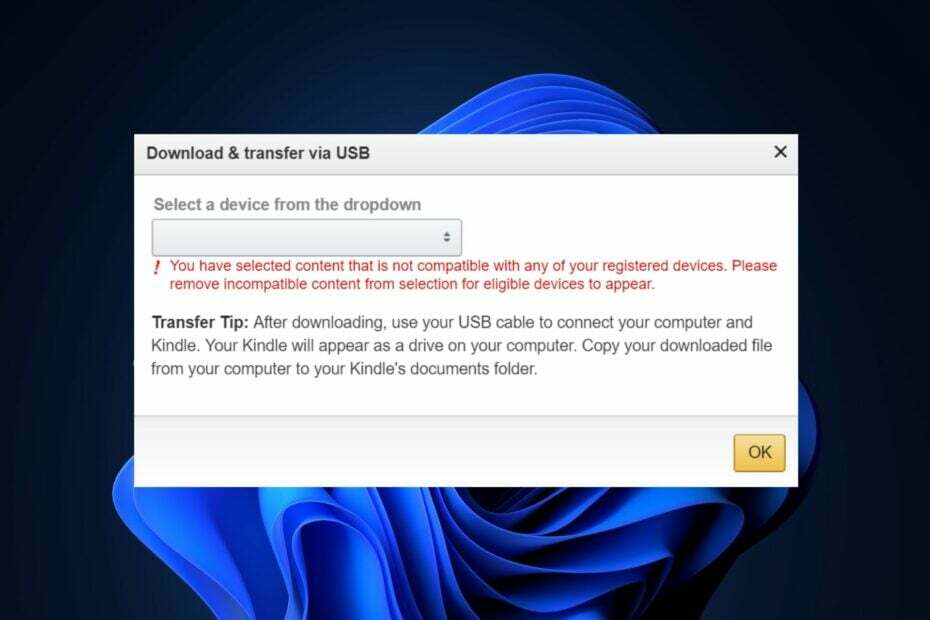
एक्सडाउनलोड फ़ाइल पर क्लिक करके इंस्टॉल करें
- फोर्टेक्ट डाउनलोड करें और इसे इंस्टॉल करें आपके पीसी पर.
- टूल की स्कैनिंग प्रक्रिया प्रारंभ करें उन भ्रष्ट फ़ाइलों की तलाश करना जो आपकी समस्या का स्रोत हैं।
- पर राइट क्लिक करें मरम्मत शुरू करें ताकि टूल फिक्सिंग एल्गोरिथम शुरू कर सके।
- फोर्टेक्ट द्वारा डाउनलोड किया गया है 0 इस महीने पाठक.
ए उत्तेजित करने वाली किताब एक इलेक्ट्रॉनिक या डिजिटल पुस्तक है जिसे अमेज़ॅन किंडल डिवाइस या किंडल रीडिंग ऐप के माध्यम से पढ़ने के लिए विशेष रूप से स्वरूपित और डिज़ाइन किया गया है।
यह बहुत निराशाजनक है कि हमारे कुछ पाठकों ने हाल ही में डिवाइस त्रुटि के साथ किंडल पुस्तकों के असंगत होने की सूचना दी है। यह आलेख इस बात पर चर्चा करेगा कि इसका क्या कारण है और समस्या को हल करने के संभावित तरीके क्या हैं।
- किंडल पुस्तक डिवाइस के साथ संगत क्यों नहीं है?
- यदि किंडल बुक डिवाइस के साथ संगत नहीं है तो मैं क्या कर सकता हूं?
- 1. पीसी के लिए किंडल ऐप को मैन्युअल रूप से अपडेट करें
- 2. अपने किंडल डिवाइस को अपडेट करें
- 3. तृतीय-पक्ष टूल का उपयोग करके पुस्तक प्रारूप को परिवर्तित करें
किंडल पुस्तक डिवाइस के साथ संगत क्यों नहीं है?
ऐसे कई कारण हैं जिनकी वजह से किंडल पुस्तक किसी विशेष उपकरण के साथ संगत नहीं हो सकती है। इस प्रकार, यहां कुछ सामान्य कारण दिए गए हैं:
- असमर्थित प्रारूप - यदि आप जिस पुस्तक तक पहुंचने का प्रयास कर रहे हैं वह ऐसे प्रारूप में है जो आपके डिवाइस द्वारा समर्थित नहीं है, तो इसके परिणामस्वरूप असंगति की समस्या होगी।
- पुराना सॉफ्टवेयर/फर्मवेयर - यदि आपके डिवाइस का सॉफ़्टवेयर या फ़र्मवेयर पुराना है और विशिष्ट किंडल बुक प्रारूप का समर्थन नहीं करता है, तो आपको संगतता समस्याओं का सामना करना पड़ सकता है।
- डिवाइस की सीमाएँ - पुराने या एंट्री-लेवल किंडल डिवाइसों में उनके द्वारा समर्थित फ़ाइल स्वरूपों पर सीमाएं हो सकती हैं, जिससे कुछ किंडल पुस्तकें असंगत हो जाती हैं।
- क्षेत्रीय प्रतिबंध - कुछ पुस्तकें केवल विशिष्ट देशों या क्षेत्रों के लिए उपलब्ध हैं, और किसी असमर्थित स्थान से उन तक पहुंचने का प्रयास असंगत के रूप में दिखाई देगा।
- डीआरएम प्रतिबंध - कुछ किंडल किताबें हैं डिजिटल अधिकार प्रबंधन (डीआरएम) सुरक्षा, जो आपके अमेज़ॅन खाते के तहत पंजीकृत विशिष्ट उपकरणों या ऐप्स के साथ उनकी संगतता को सीमित करता है।
किंडल बुक डिवाइस त्रुटियों के साथ संगत नहीं होने के पीछे उपरोक्त सामान्य कारण हैं जिनका उपयोगकर्ताओं को सामना करना पड़ सकता है। आइए आगे बढ़ें कि यदि आपके सामने यह समस्या आती है तो क्या करें।
यदि किंडल बुक डिवाइस के साथ संगत नहीं है तो मैं क्या कर सकता हूं?
किसी भी उन्नत समस्या निवारण या सेटिंग्स में बदलाव करने से पहले, आपको निम्नलिखित प्रारंभिक जांच करने पर विचार करना चाहिए:
- जाँचें कि किंडल पुस्तक DRM सुरक्षा के अंतर्गत तो नहीं है।
- जांचें कि किंडल पुस्तक के लिए कोई क्षेत्रीय प्रतिबंध हैं या नहीं।
- सुनिश्चित करें कि आपका डिवाइस किंडल बुक के अनुकूल है।
उपरोक्त जाँचों की पुष्टि करने के बाद, यदि आपको और सहायता की आवश्यकता है, तो आप नीचे दिए गए किसी भी समाधान के माध्यम से काम कर सकते हैं।
1. पीसी के लिए किंडल ऐप को मैन्युअल रूप से अपडेट करें
- दौरा करना किंडल डाउनलोड ऐप वेबपेज और पर क्लिक करें पीसी और मैक के लिए डाउनलोड करें बटन।

- डाउनलोड की गई फ़ाइल को सहेजें और अपने कंप्यूटर पर उसके स्थान पर नेविगेट करें।
- इसके अलावा, आपकी स्क्रीन पर एक छोटी विंडो आपको बताएगी कि ऐप सेट हो गया है।
- ऐप को अब नए फीचर्स के साथ अपडेट किया जाएगा।
पीसी के लिए किंडल ऐप अधिकांश समय, स्वतः ही अपडेट हो जाएगा। लेकिन यदि आपको किसी डिवाइस के साथ असंगत किंडल पुस्तक जैसी त्रुटि का सामना करना पड़ता है, तो आप आधिकारिक किंडल वेबसाइट पर जा सकते हैं।
2. अपने किंडल डिवाइस को अपडेट करें
- स्क्रीन पर कहीं भी टैप करें और चुनें नीचे की ओर मुख वाला तीर स्क्रीन के सबसे ऊपरी भाग पर.
- फिर, पर क्लिक करें सभी सेटिंग्स.

- फिर, टैप करें युक्ति विकल्प और चुनें अपना किंडल अपडेट करें.

किंडल ऐप अपडेट हो रहा है नवीनतम सॉफ़्टवेयर संस्करण को किंडल पुस्तकों के साथ संगतता और नवीनतम सुविधाओं और सुधारों तक पहुंच सुनिश्चित करनी चाहिए।
- आरजीबी नियंत्रक काम नहीं कर रहा है? इसे कैसे रीसेट या ठीक करें
- Rzudd.sys BSoD त्रुटि: इसे तुरंत कैसे ठीक करें
यदि प्रारूप आपके किंडल ई-बुक रीडर के लिए उपयुक्त नहीं है, तो आप रूपांतरण टूल का उपयोग कर सकते हैं और पुस्तक को वांछित रूप में प्राप्त कर सकते हैं।
सौभाग्य से, हमारे पास इसकी एक सूची है सबसे अच्छा ई-बुक कन्वर्टर सॉफ्टवेयर ठीक वैसा ही करने के लिए.
और यदि आपको किसी डिवाइस त्रुटि के साथ असंगत किंडल पुस्तक मिल रही है तो आपको क्या करना चाहिए, यह इस बारे में है। उम्मीद है, इस गाइड में से एक तरीका आपको समस्या को ठीक करने में मदद करेगा।
अपने अगर किंडल किताबें डाउनलोड नहीं कर रहा है, आप समस्या को ठीक करने के लिए हमारी विस्तृत मार्गदर्शिका देख सकते हैं,
इसके अलावा, यदि आपका पीसी आपके किंडल को पहचानने में विफल रहता है, विशिष्ट सुधार हैं।
यदि आपका कोई प्रश्न या सुझाव है, तो नीचे टिप्पणी अनुभाग का उपयोग करने में संकोच न करें।
अभी भी समस्याओं का सामना करना पड़ रहा है?
प्रायोजित
यदि उपरोक्त सुझावों से आपकी समस्या का समाधान नहीं हुआ है, तो आपके कंप्यूटर को अधिक गंभीर विंडोज़ समस्याओं का अनुभव हो सकता है। हम जैसे ऑल-इन-वन समाधान चुनने का सुझाव देते हैं फोर्टेक्ट समस्याओं को कुशलतापूर्वक ठीक करना. इंस्टालेशन के बाद बस क्लिक करें देखें और ठीक करें बटन और फिर दबाएँ मरम्मत शुरू करें.


